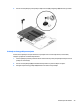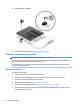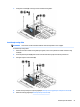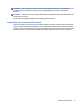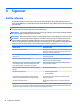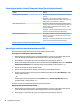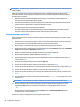User Guide - Windows 8.1
6. Priključite napajanje naizmjeničnom strujom i vanjske uređaje na računar.
7. Uključite računar.
Poboljšavanje ekasnosti tvrdog diska
Korištenje Defragmentatora diska
Tokom korištenja računara datoteke na tvrdom disku se fragmentiraju. Defragmentator diska konsolidira
fragmentirane datoteke i mape na tvrdom disku, tako da sistem može ekasno raditi.
NAPOMENA: Nije potrebno pokretati Defragmentatora diska na solid-state diskovima.
Nakon što pokrenete Defragmentator diska, on radi bez nadzora. Ovisno o veličini tvrdog diska i broju
fragmentiranih datoteka, možda će biti potrebno više od jednog sata da se završi izvođenje funkcije Disk
Defragmenter (Defragmentacija diska). Možda ćete željeti da ga postavite na izvođenje tokom noći ili neki
drugi put kada vam ne treba pristup računaru.
HP preporučuje defragmentiranje tvrdog diska najmanje jednom mjesečno. Možete podesiti da se
Defragmentator diska pokreće prema mjesečnom rasporedu, ali računar možete ručno defragmentirati u bilo
kojem trenutku.
Da biste pokrenuli Defragmentator diska:
1. Povežite računar na napajanje naizmjeničnom strujom.
2. Na ekranu Početak otkucajte disk.
3. Kliknite Optimize (Optimiziraj).
NAPOMENA: Windows sadrži osobinu User Account Control (Kontrola korisničkog računa) koja
poboljšava sigurnost računara. Za zadatke kao što su instaliranje softvera, pokretanje uslužnih
programa ili promjena Windows postavki sistem će možda zatražiti vašu dozvolu ili lozinku. Pogledajte
aplikaciju HP Support Assistant. Da biste pristupili programu HP Support Assistant na ekranu Početak,
odaberite aplikaciju HP Support Assistant.
Za dodatne informacije pogledajte odjeljak Help (Pomoć) softvera Defragmentatora diska.
Korištenje alatke Disk Cleanup (Čišćenje diska)
Funkcija Disk Cleanup (Čišćenje diska) traži na tvrdom disku suvišne datoteke koje možete sigurno izbrisati
kako biste oslobodili prostor na disku i omogućili računaru da ekasnije radi.
Da biste pokrenuli alatku Disk Cleanup (Čišćenje diska):
1. Iz ekrana Start (Početak) otkucajte disk, a zatim odaberite Uninstall apps to free up disk space
(Ukloni aplikacije da bi se oslobodio prostor na disku).
2. Slijedite upute na ekranu.
Korištenje softvera HP 3D DriveGuard (samo odabrani modeli)
HP 3D DriveGuard štiti tvrdi disk tako što parkira pogon i zaustavlja zahtjeve za podacima ako je ispunjen neki
od sljedećih uslova:
●
Ako ispustite računar.
●
Ako pomjerate računar sa zatvorenim ekranom dok računar radi na baterijsko napajanje.
Ubrzo nakon što se završi neki od ovih događaja, HP 3D DriveGuard vraća tvrdi disk u normalan način rada.
52 Poglavlje 8 Pogoni